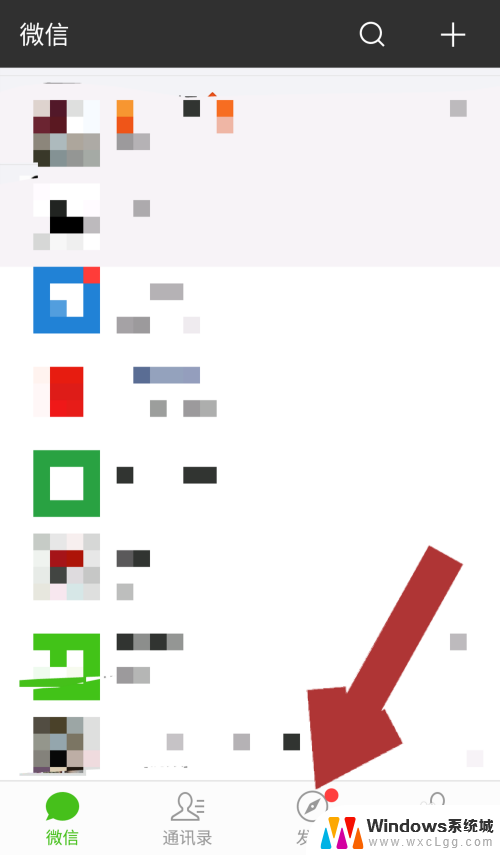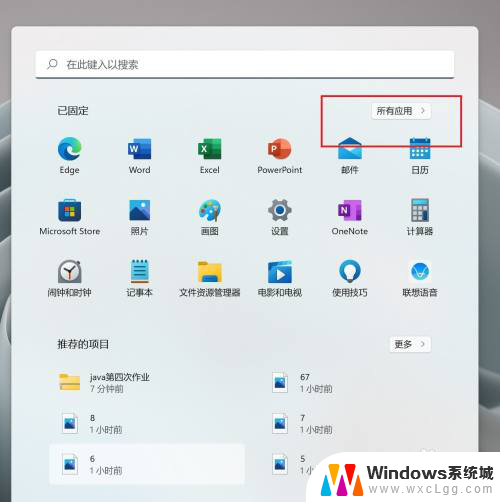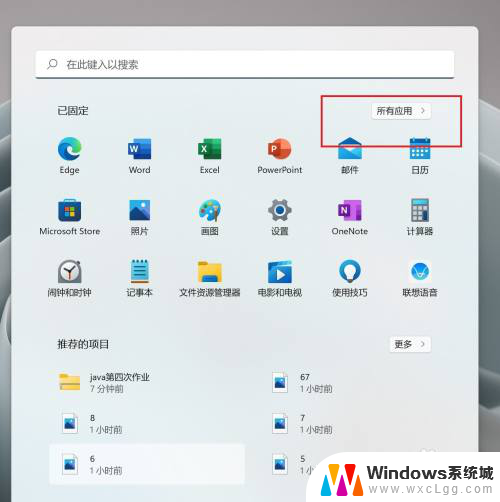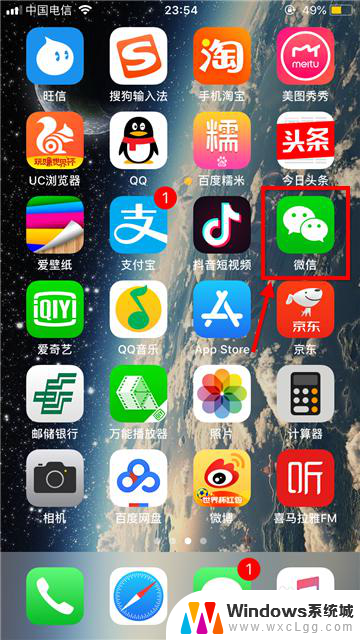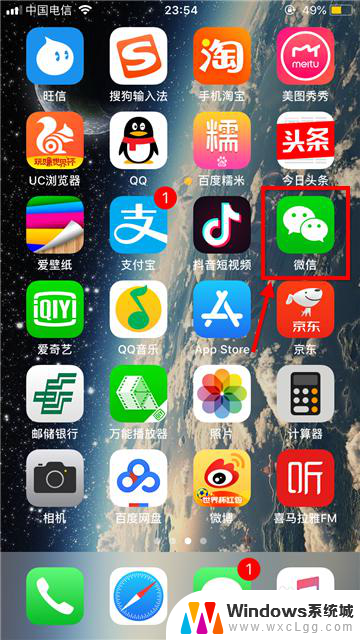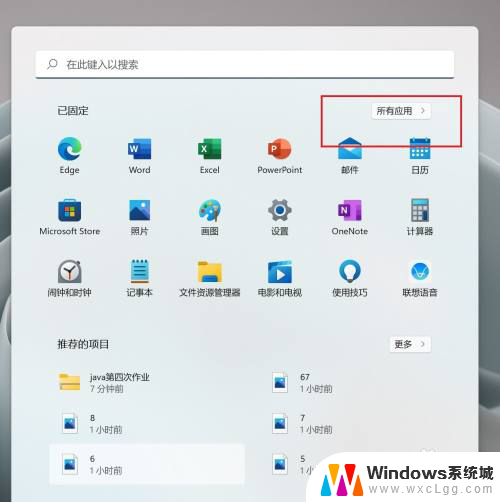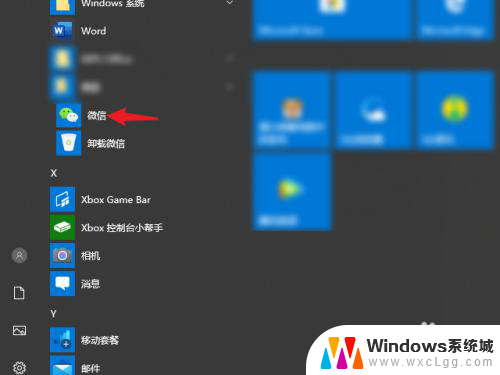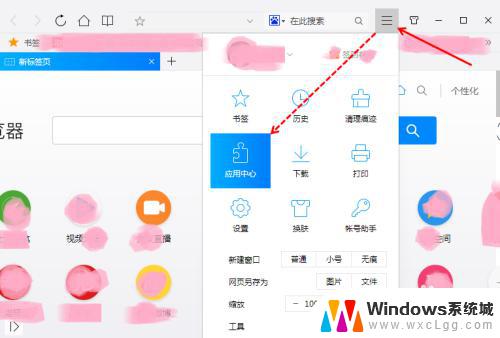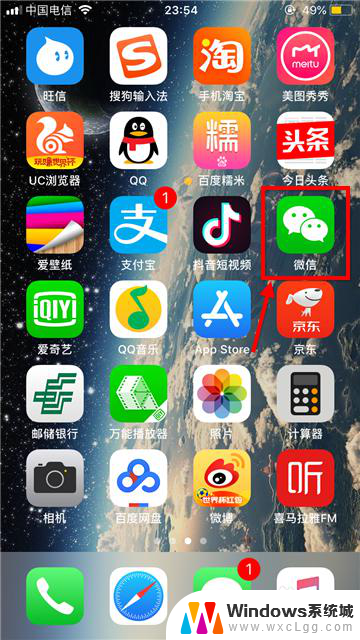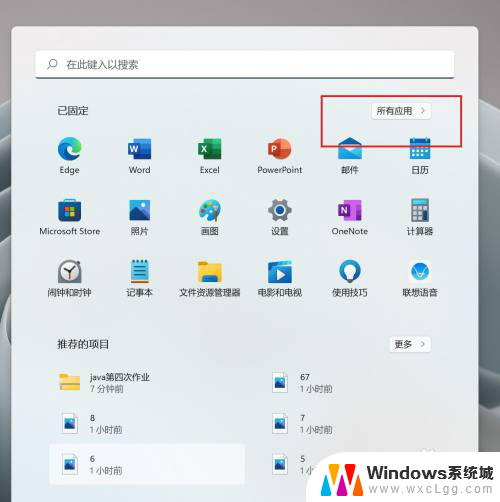怎样把微信里的小程序添加到桌面 微信小程序如何添加到手机桌面
更新时间:2024-08-17 12:48:42作者:xtyang
随着微信小程序的兴起,越来越多的人开始关注如何将微信里的小程序添加到手机桌面,在微信中打开想要添加的小程序,点击右上角的···按钮,选择添加到桌面,即可将该小程序快捷地添加到手机桌面上。这样一来用户就可以随时随地方便地打开自己喜欢的小程序,享受更加便捷的服务和体验。
具体步骤:
1.点击登录手机微信。

2.在“发现”页中找到“小程序”。
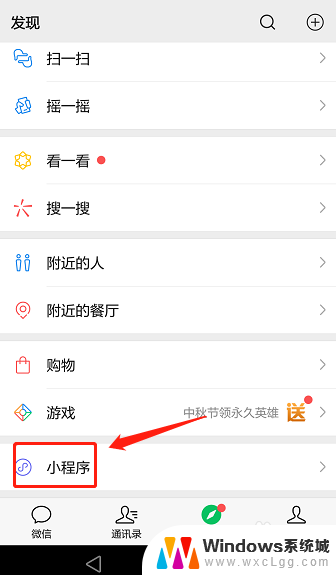
3.点击打开一个需要添加到手机桌面的小程序。
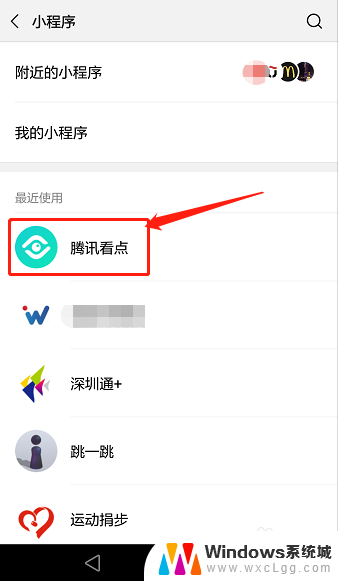
4.点击右上角的“...”按钮。
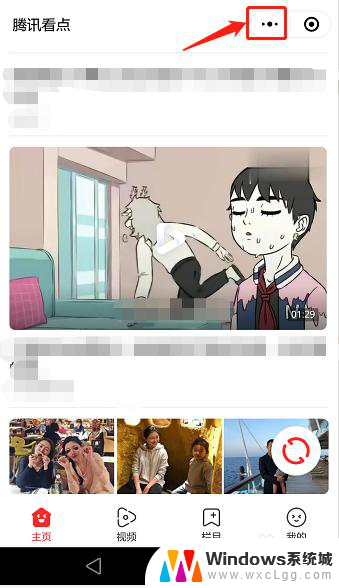
5.然后点击“添加到桌面”。
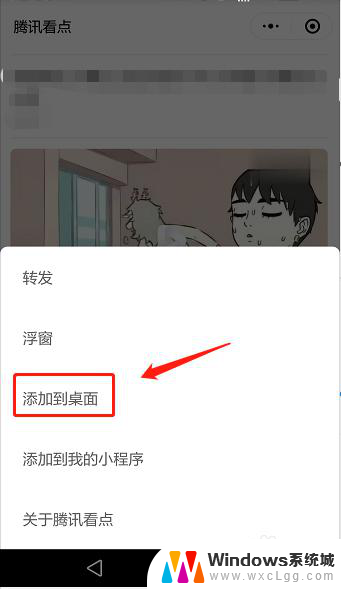
6.返回手机桌面,即可看到小程序添加成功。

7.方法总结:
1、登录手机微信,在发现页找到小程序;
2、点击一个小程序;
3、点击右上角的“...”按钮;
4、接着点击“添加到桌面”;
5、返回手机桌面,即可看到添加的小程序。
以上就是如何将微信中的小程序添加到桌面的全部内容,有需要的用户可以按照以上步骤进行操作,希望对大家有所帮助。